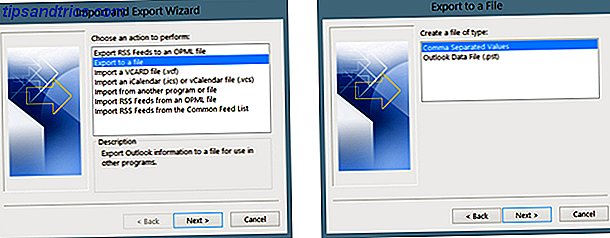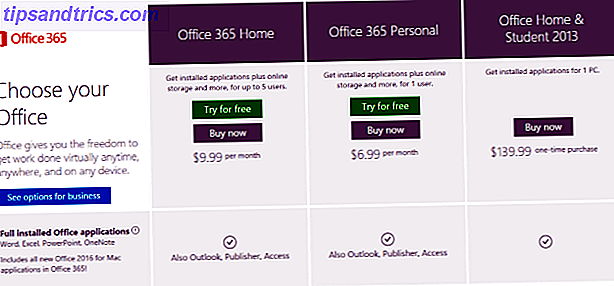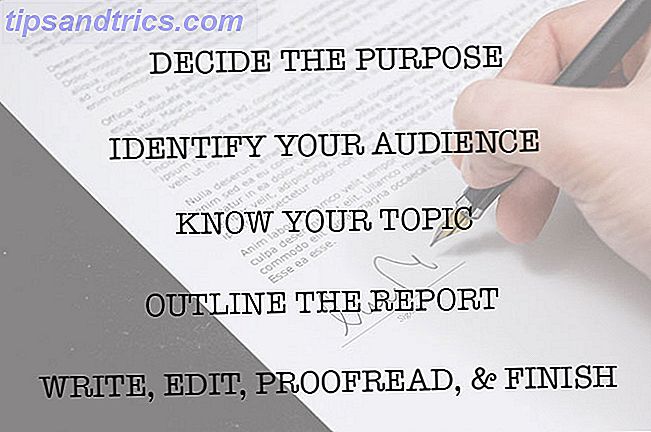Når det kommer til nye versioner af Windows Windows 10 kan automatisk fjerne software mod din vilje Windows 10 kan automatisk fjerne software mod din vilje Windows 10 afinstallerer software, som det ikke anser for at være kompatibelt. Er du blevet berørt? Vi viser dig hvilke applikationer du kan tabe og hvorfor. Læs mere, folk har altid blandede reaktioner. Nogle elsker forskellene og er begejstrede for at omfavne ændringerne, mens andre fornuftigt husker de gamle dage Sådan går du tilbage til din favorit startmenu fra Windows 7 Sådan går du tilbage til din favorit bootmenu fra Windows 7 Hvis du ikke kan lide den grafiske Windows boot loader, her er en hurtig måde at bringe den klassiske fra Windows 7 tilbage. Læs mere og vil gå tilbage.
For Windows-uret savner nogle mennesker den gamle analoge, der dukkede ud, da du klikede på klokken nederst til højre på skærmen. Hvis du tæller dig selv blandt dem, skal du ikke bekymre dig, for vi viser dig, hvordan du tager den gamle tilbage.
Første ting først, vi skal lave en lille registry redigering Hvordan ikke uheldsmæssigt messe op i Windows-registreringsdatabasen Hvordan man ikke ved et uheld skal rydde op i Windows-registret Arbejde med Windows-registreringsdatabasen? Bemærk disse tips, og du vil være meget mindre tilbøjelige til at udføre varig skade på din pc. Læs mere . Det er lidt skræmmende, men hvis du følger instruktionerne omhyggeligt, bliver du bare fint!

Pop åbne Cortana-søgelinjen og skriv regedit . Klik på det øverste resultat for at starte Windows-registreringseditoren.
Dernæst naviger i mapperne til følgende i sidebjælken: HKEY_LOCAL_MACHINE \ Software \ Microsoft \ Windows \ CurrentVersion \ ImmersiveShell.
Højreklik et sted i det hvide rum på højre side af vinduet, musen over Ny, og klik derefter på DWORD (32-bit) Værdi . Navngiv det nye element UseWin32TrayClockExperience . Højreklik på den tast, du netop har lavet, vælg Modify, og angiv værdien til 1.
Klik på klokkeslæt og dato i systembakken, og du vil se det gamle ur tilbage.
Hvad Windows 10 ting ønsker du, var mere som Windows 7 eller 8? Del med os i kommentarerne!
Billedkredit: Creativa-billeder via ShutterStock